Şablonları görev akışlarına göre sıralarken her bir göreve en uygun şablonları seçin ve görev akışlarını kısa tutmak için strateji oluşturun.
Uygulama kitaplığındaki şablonlar, sürüş sırasında kullanılabilirlik için tasarlanmış olsa da ("yalnızca park halinde" olanlar hariç) görev akışlarını kısa tutmak da önemlidir. 5 veya daha az adımla görev akışı sürücülerin yoldan çıkmalarına yardımcı olur.
Akışlarınızı tasarlarken şunları nasıl yapacağınızı anladığınızdan emin olun:
- Adım sayısı (Adım sayısı ve yenilenir.)
- Adım sırası şablonları uygun şekilde (Görev akışlarında şablon sırası, Alt akışlar ekleme)
- Uyarlanabilir görev sınırları aracılığıyla görev süresinde esneklik kazanın. Bu özellik, belirli koşullar altında görev akışlarının 5 adımdan fazla ilerlemesine olanak tanır.
- Etkileşimli haritalar gibi görev verimliliğini artıran şablon özelliklerini kullanma (özellikler Şablonlar bölümünde ayrıntılı olarak açıklanmıştır)
Görev akışlarını kısa tutmak
Sürücünün dikkatinin dağılmasını en aza indirmek için görev akışlarını mümkün olduğunca kısa tutun.
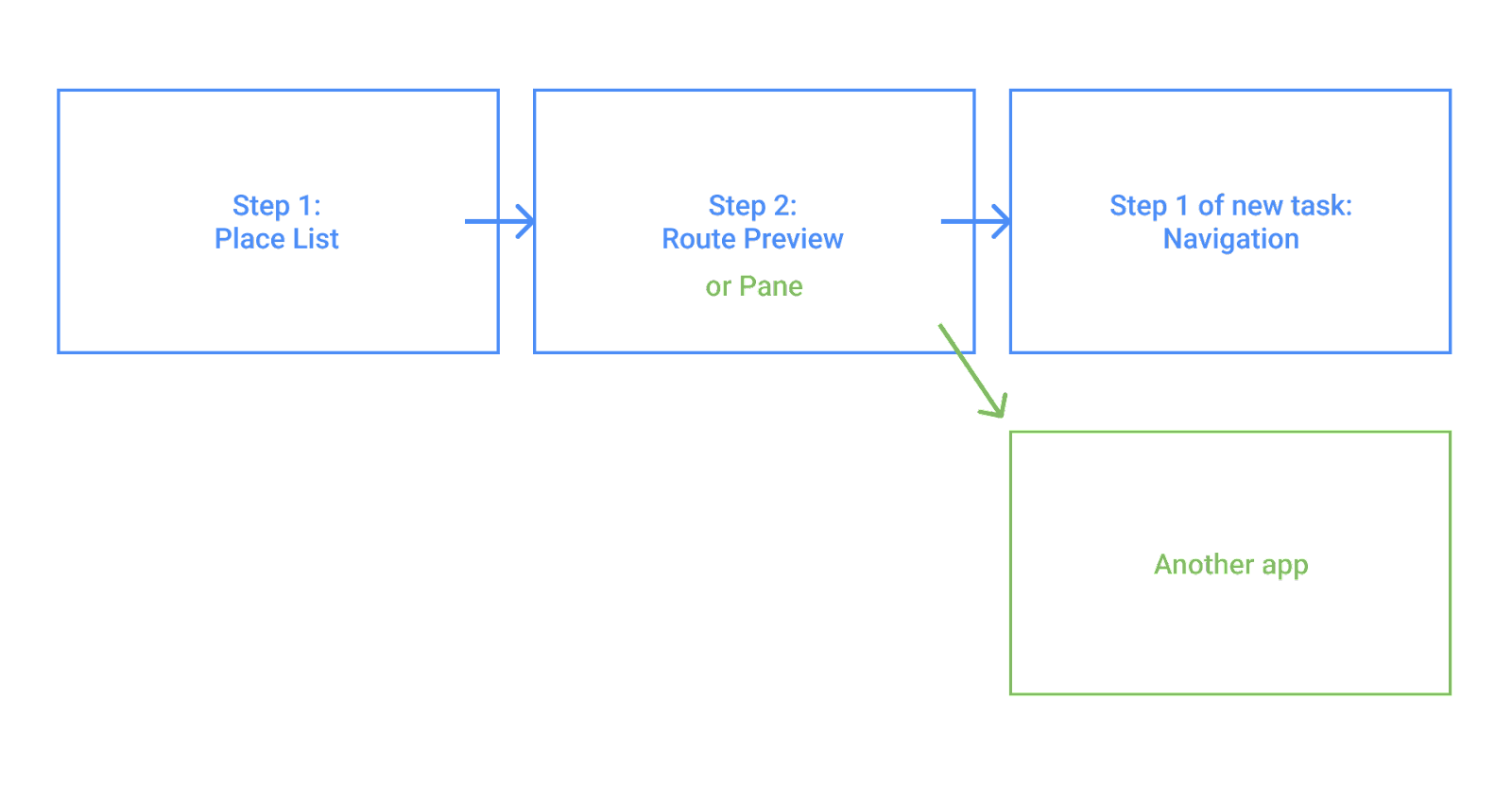
Kullanıcı aşağıdaki işlemlerden birini gerçekleştirdiğinde yeni bir görev başlar:
- Uygulamanın açılış şablonuna ulaştığında (veya geri döndüğünde)
- Başka bir uygulamayı açan bir işlem seçildiğinde
- Gezinme şablonuna gelir (gezinme uygulamalarında)
Sürücünün yapması gerekenleri en aza indirmek için görev akışlarını mümkün olduğunda 3 adımı veya daha az olacak şekilde tutun (satın alma işlemleri içeren akışlarda en fazla 4 adım). Akışlar 3 veya 4 adımdan uzun olduğunda daha önceki adımlara dönmenizi öneririz.
Adım sayısı ve yenilemeler bölümünde belirtilenler dışında sınır, başlangıç ve bitiş adımları dahil olmak üzere 5 adımdır.
Görev akışlarındaki şablon sırası
Görev akışları oluştururken şablon sıralamasında aşağıdaki hususları göz önünde bulundurun:
- 5. adım için Liste ve Tablo şablonlarından kaçının. Akış 5 adım içeriyorsa son adım liste veya tablo tabanlı bir şablon olmamalıdır (kabul edilebilir şablon örnekleri arasında Gezinme, İleti ve Pane yer alır).
- Arka arkaya 5 Liste veya Izgara eklemeyin. Uygulamalar, bu şablonlardan biri alt akışta olsa bile bir satırda liste tabanlı veya ızgara tabanlı 5 şablonla akış oluşturmamalıdır.
Adım sayısı ve yenilenir
5 adım sınırını aşmayan görev akışları tasarlamak için her bir akışta adımların nasıl sayıldığını anlamak önemlidir.
Aşağıdakilerden biri gerçekleştiğinde adım sayısı artırılır:
- Yeni bir şablon gösteriliyor
- Yenileme nedir? bölümünde tanımlandığı şekilde, yeni içerik mevcut içeriğin yenisi olmadığı sürece aynı şablon yeni içerikle birlikte gösterilir.
Görev, aynı içerikle önceki görünüme dönerse adım sayısı 1 azalır.
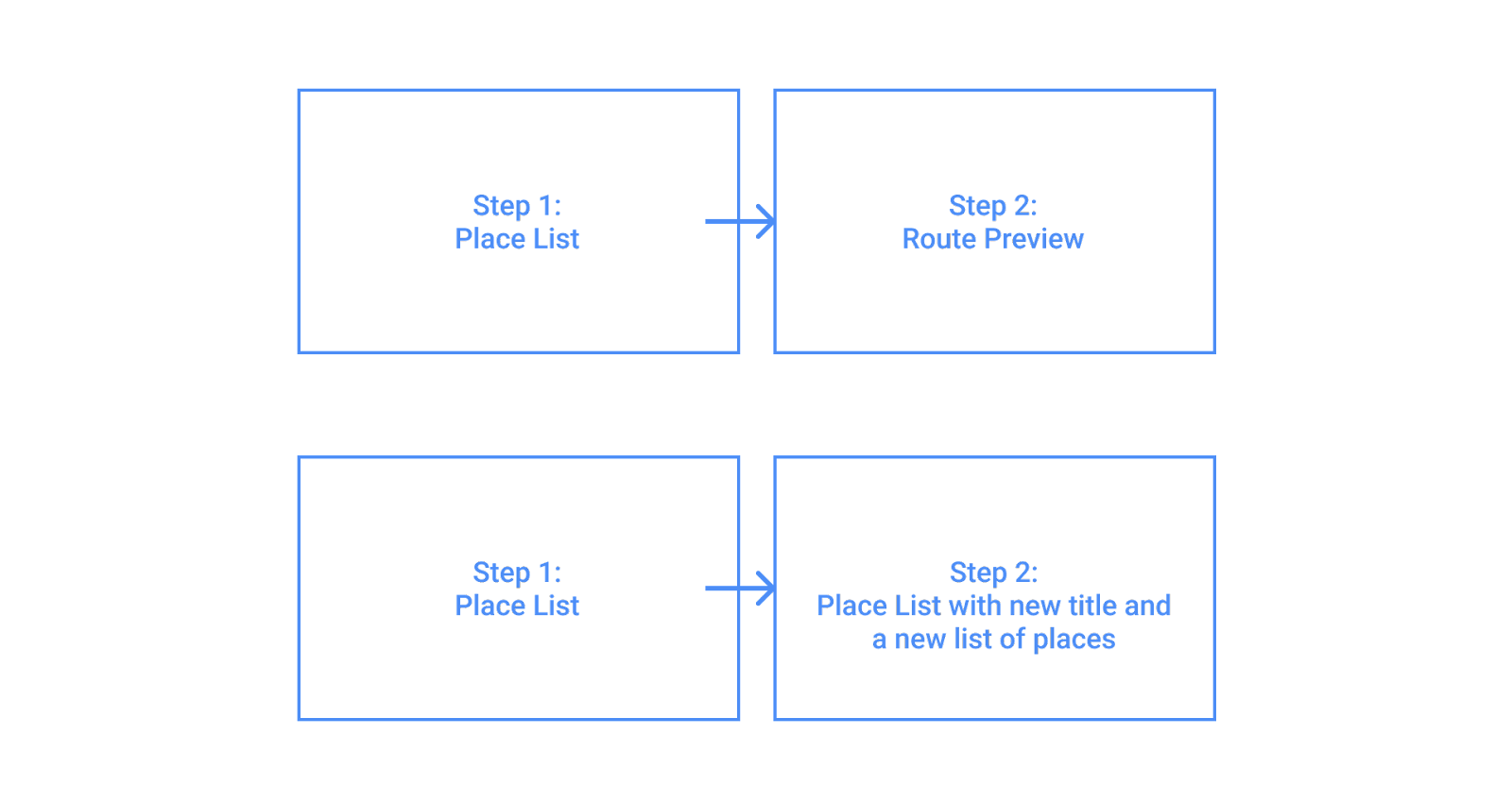
Belirli görev akışlarında adım sayılarının nasıl artırılacağıyla ilgili daha fazla örnek için Örnek akışlar bölümüne bakın.
Yenileme nedir?
Yenilemeler, şablon içeriğinde yapılan ve adım sayısını artırmayan güncellemelerdir. Yenilemeler neredeyse her zaman uygulama tarafından başlatılır. Bunun tek istisnası, kullanıcının Yer Listesi şablonundaki yenileme düğmesini kullanarak listeyi yenilemesidir.
Nelerin yenileme olarak kabul edileceği şablona ve Uyarlanabilir görev sınırları özelliğinin etkin olup olmadığına bağlıdır. Dikkat dağıtıcı unsurları en aza indirmek için yenilemeler sürüş sırasında kısıtlanır. Bu nedenle, bu özellik etkinleştirilirse nelerin yenileme olarak kabul edildiğine dair tanımı bazı şablonlar için genişletilir (aşağıdaki tabloya bakın).
Örneğin, özellik etkinleştirildiğinde liste veya tablo tabanlı şablonlardaki satır sayısını değiştiren güncellemeler, başlık ve bölüm adları aynı kaldığı sürece yenileme olarak kabul edilebilir. Bu özellik etkinleştirilmemişse satır sayısını değiştirmek bir adım sayısıdır.
Yenileme örnekleri için Yenileme - adım sayısı örneği ve Örnek akışlar bölümlerine bakın.
| Şablon türü | Neler yenileme olarak kabul edilir? | Uyarlanabilir görev sınırları özelliği etkinleştirildiğinde nelerin yenileme olarak kabul edilir? |
|---|---|---|
| Gezinme, Oturum Açma*, Uzun Mesaj* | İçerik güncellemeleri | İçerik güncellemeleri |
| Liste, Izgara, Harita, Bölme, Yer Listesi (harita), Yer Listesi (gezinme), Rota Önizleme, Ara, Sekme | Her şablon için şablon kısıtlamalarını inceleyin | Düzenin aynı kaldığı tüm güncellemeler:
|
| Message | Yalnızca başlığı ve mesajı değiştirmeyen güncellemeler (ör. düğme ekleme) | |
Yenileme ve adım sayısı örneği
Bu örnekte, Uyarlanabilir görev sınırları özelliği etkindir. Bu nedenle, aynı başlığa sahip olan tüm güncellemeler yenileme olarak kabul edilir.
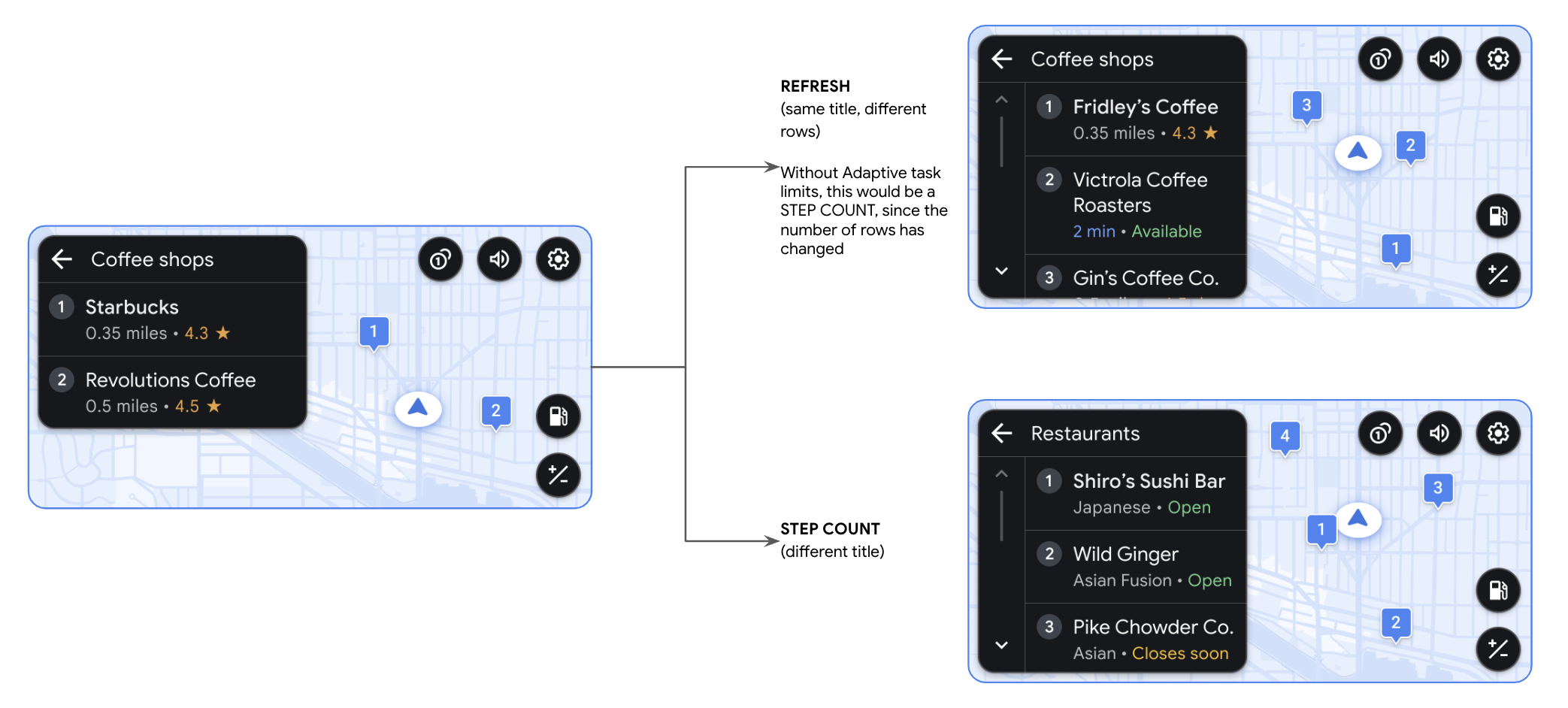
Bir yolda yalnızca satırlar güncellendiğinden bu, yenileme olarak kabul edilir. Uyarlanabilir görev sınırları etkinleştirilmezse bu işlem bir adım olarak sayılır. Diğer yolda ise başlık değişti ve bu da adım sayısını artırıyor.
Uyarlanabilir görev sınırları
Uyarlanabilir görev sınırları, park etme veya sürüş sırasında yenilemelerin kısıtlanması gibi belirli kontrollü durumlarda uygulamaların 5'ten fazla adımlı görev akışları sağlamasına olanak tanıyan bir özelliktir. Kullanılabilirlik, araç OEM'lerin konumuna ve takdirlerine bağlıdır (sağdaki nota bakın).
Bu özellik etkinleştirildiğinde:
- Park hâlindeyken 5 adımdan uzun görev akışlarına izin verilir (sürüş sırasında bu görevler 5. adımdan sonra duraklatılır ve park edildiğinde devam ettirilebilir)
- Sürücüler sırasında daha az dikkat dağıtıcı olması için yenilemeler kısıtlanır. Bu nedenle, yenileme tanımı daha fazla güncelleme türünü içerecek şekilde genişletilir (Yenileme nedir? bölümüne bakın).
Özellik etkinleştirilmediğinde:
- Görev akışları 5 adımı aşmamalıdır, aksi takdirde uygulama kilitlenir
- Sürücüler sırasında yenilemeler kısıtlanmaz. Bu nedenle, yenilemenin tanımı genişletilmez
Yenileme kısıtlaması nasıl çalışır?
Kısıtlı yenilemeler sayesinde uygulamalar, şablonu istedikleri sıklıkta yenileyebilir, ancak dikkat dağıtıcı unsurları en aza indirmek için yenilemeler arasındaki süre ayrılır. Kısıtlama dönemi içinde birden fazla yenileme gönderilirse en son yenileme, sürenin sonunda gösterilir.
Etkileşimli haritalar
Uygulamanızı, navigasyon uygulamaları için yakınlaştırma ve kaydırma özelliklerini içerecek şekilde tasarlayın. Şu anda kullanıcılar, navigasyon uygulamalarına özgü şablonlardaki özellikleri (yakınlaştırma ve kaydırma gibi) kullanarak haritalarla etkileşim kurabiliyor: Navigasyon, Rota Önizlemesi, Harita ve Yer Listesi (gezinme).
Kullanıcılar aşağıdakileri kullanarak haritalarla etkileşimde bulunabilir:
- Kaydırmak için kaydırma gibi dokunmatik ekran hareketleri
- Haritanın belirli alanlarına (ör. önemli yerler) dokunma
- Harita işlem şeridindeki düğmeler
- Haritanın yanındaki bilgileri yenileyen yenileme düğmesi (şu anda yalnızca Yer Listesi (harita) şablonunda ve Yer Listesi (gezinme) şablonunda mevcuttur)
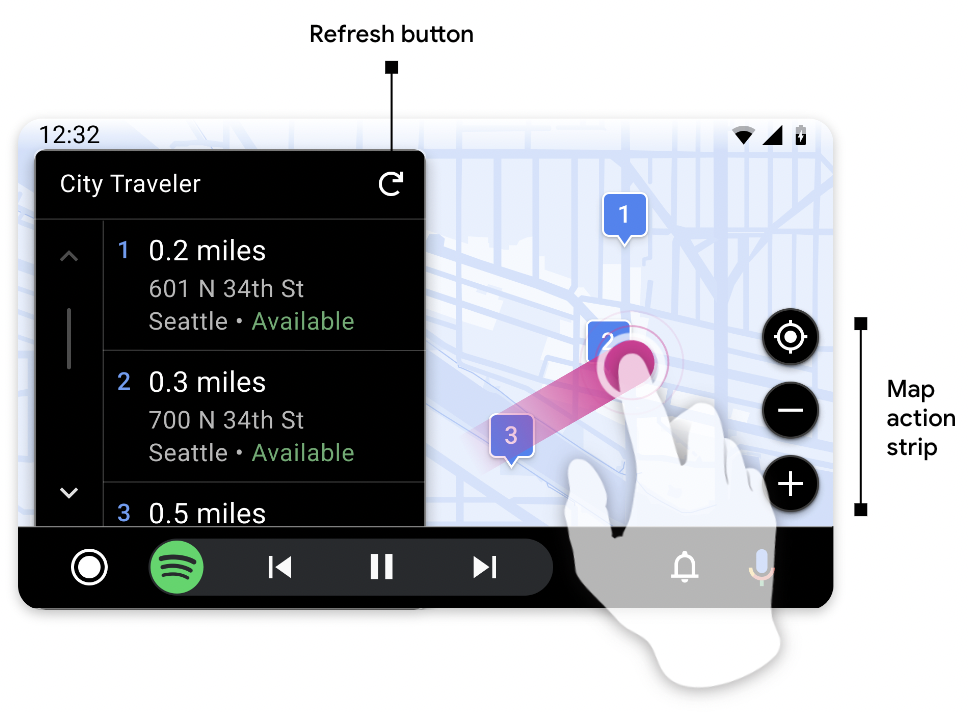
Haritanın yanındaki içeriğin yenilenmesi, görev akışının adım sayısını etkilemez.
